Mục lục
1. Mục lục tự động trong Word là gì?
2. Lợi ích nổi bật của tạo mục lục tự động trong Word
3. Chọn nội dung cần có trong mục lục
4. Cách tạo mục lục tự động trong Word 2010, 2013, 2016,...,2021
5. Hướng dẫn cách chỉnh sửa và cập nhật mục lục khi có thay đổi
6. Các câu hỏi thường gặp về mục lục tự động
Bạn đang tìm cách tạo mục lục tự động trong Word nhanh chóng và chuyên nghiệp? Huỳnh Gia Trading sẽ giúp bạn hiểu rõ cách tạo mục lục tự động trong Word 2010, 2013, 2016, 2019, 2021, cùng các bước chi tiết để chỉnh sửa, cập nhật nội dung và xử lý lỗi thường gặp.
Mục lục tự động trong Word là gì?
Mục lục tự động trong Word là công cụ giúp người dùng nhanh chóng tạo danh sách các tiêu đề, chương, mục và tiểu mục trong tài liệu kèm theo số trang tương ứng. Thay vì phải nhập thủ công từng dòng, Word sẽ tự động nhận diện các phần đã được định dạng tiêu đề (Heading 1, Heading 2, Heading 3...) để hình thành một mục lục hoàn chỉnh ở vị trí bạn chọn. Tính năng này không chỉ giúp tài liệu trông chuyên nghiệp mà còn giúp người đọc dễ dàng tra cứu, di chuyển đến phần mong muốn chỉ bằng một cú nhấp chuột.
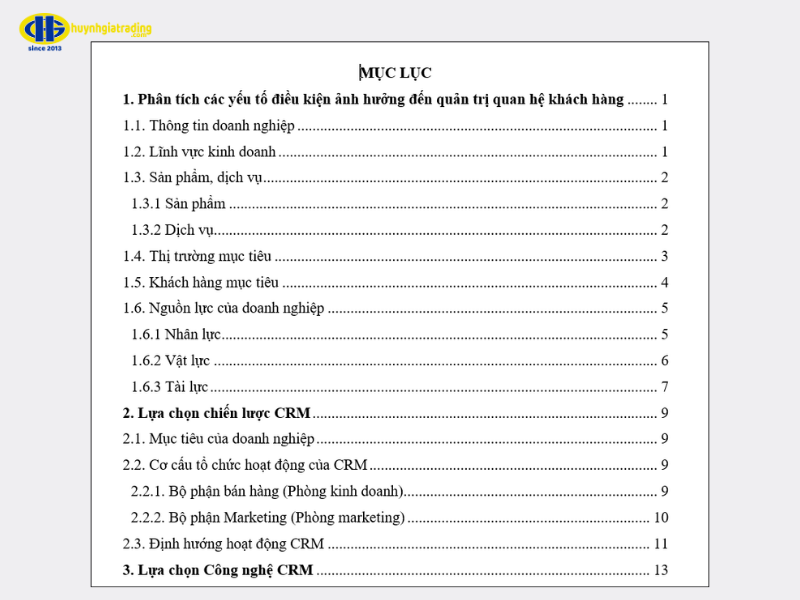
Lợi ích nổi bật của tạo mục lục tự động trong Word
Việc tạo mục lục tự động trong Word mang lại nhiều lợi ích thiết thực cho người soạn thảo và người đọc:
- Tiết kiệm thời gian: Không cần tạo mục lục thủ công, Word sẽ tự động cập nhật mỗi khi bạn chỉnh sửa nội dung hoặc thay đổi bố cục.
- Cập nhật linh hoạt: Khi thêm, bớt hoặc di chuyển các phần, mục lục sẽ được điều chỉnh ngay để phản ánh thay đổi, đảm bảo luôn chính xác.
- Điều hướng nhanh: Người đọc có thể nhấp vào tiêu đề trong mục lục để đến ngay phần tương ứng trong tài liệu, rất hữu ích với các báo cáo hoặc luận văn dài.
- Thể hiện tính chuyên nghiệp: Một mục lục rõ ràng, chuẩn chỉnh giúp tài liệu đạt tính thẩm mỹ cao và thể hiện sự thành thạo trong việc sử dụng Word của người biên soạn.
Chọn nội dung cần có trong mục lục
Trước khi bắt đầu tạo mục lục tự động trong Word, bạn cần xác định rõ các phần, tiêu đề và mục con sẽ xuất hiện trong mục lục. Điều này giúp Word hiểu được cấu trúc tài liệu và tự động liệt kê chính xác các phần quan trọng. Thông thường, một mục lục tiêu chuẩn sẽ bao gồm ba cấp độ chính:
Xác định các chương lớn - level 1
Đây là bước đầu tiên để định hình cấu trúc mục lục. Các chương lớn (Level 1) thường đại diện cho những phần nội dung chính hoặc chương trong báo cáo, luận văn hay tài liệu hướng dẫn.
Cách thực hiện:
- Bước 1: Kéo thả chuột để bôi đen phần văn bản là tiêu đề chương lớn cần hiển thị trong mục lục.
- Bước 2: Trên thanh công cụ, chọn thẻ References > Add Text.
- Bước 3: Chọn Level 1 để xác định đó là chương lớn của tài liệu.
Ngoài ra, bạn có thể dùng Heading 1 trong tab Home để định dạng nhanh hơn, giúp Word tự động nhận diện và thêm phần này vào mục lục sau khi tạo.
Xác định các tiêu đề chính - level 2
Các tiêu đề chính (Level 2) là những phần nhỏ hơn nằm trong từng chương, thường thể hiện các nội dung quan trọng hoặc chủ đề con. Việc xác định đúng Level 2 giúp mục lục thể hiện rõ mối quan hệ giữa các phần và giữ tính logic của tài liệu.
Cách thực hiện:
- Bước 1: Bôi đen phần tiêu đề chính trong mỗi chương.
- Bước 2: Vào References > Add Text > Level 2.
- Bước 3: Hoặc sử dụng Heading 2 trong tab Home để gán cấp độ cho phần tiêu đề.
Khi tạo mục lục, Word sẽ tự động sắp xếp các tiêu đề Level 2 nằm dưới chương lớn tương ứng, giúp người đọc dễ theo dõi.
Xác định các mục nhỏ, mục con - level 3
Các mục nhỏ hoặc mục con (Level 3) giúp tài liệu chi tiết và rõ ràng hơn, đặc biệt trong các báo cáo hoặc hướng dẫn có nhiều nội dung phụ.
Cách thực hiện:
- Bước 1: Chọn đoạn văn hoặc tiêu đề nhỏ mà bạn muốn hiển thị trong mục lục.
- Bước 2: Trên thanh công cụ, chọn References > Add Text > Level 3.
- Bước 3: Hoặc áp dụng Heading 3 trong tab Home để Word tự động hiểu đây là mục con của phần tiêu đề chính.
Việc xác định các Level (1, 2, 3) đúng cách sẽ giúp Word tự động tạo mục lục với bố cục rõ ràng, chuyên nghiệp và dễ dàng cập nhật mỗi khi bạn chỉnh sửa nội dung.

>> Xem thêm: Cách sửa lỗi font chữ trong Word khi tải về
Cách tạo mục lục tự động trong Word 2010, 2013, 2016,...,2021
Sau khi đã đánh dấu các cấp đề mục (Level 1, Level 2, Level 3) cho tài liệu, bạn đã sẵn sàng tạo mục lục tự động trong Word. Tính năng này được hỗ trợ trên hầu hết các phiên bản như Word 2010, 2013, 2016, 2019 và 2021, với cách thao tác tương đồng nhau:
Bước 1: Di chuyển con trỏ chuột đến trang bạn muốn hiển thị mục lục, thông thường là trang đầu hoặc trang cuối của tài liệu.
Bước 2: Trên thanh công cụ của Word, chọn tab References (Tài liệu tham khảo) > nhấn Table of Contents.
Bước 3: Word sẽ hiển thị danh sách các mẫu mục lục có sẵn.
- Automatic Table 1 hoặc Automatic Table 2: tạo mục lục tự động từ những đề mục bạn đã gán Level.
- Manual Table: dùng khi bạn muốn tự gõ nội dung mục lục.
- Custom Table of Contents...: cho phép tùy chỉnh sâu hơn (hiển số trang, định dạng tab, đổi phong cách hiển thị, số cấp level...).
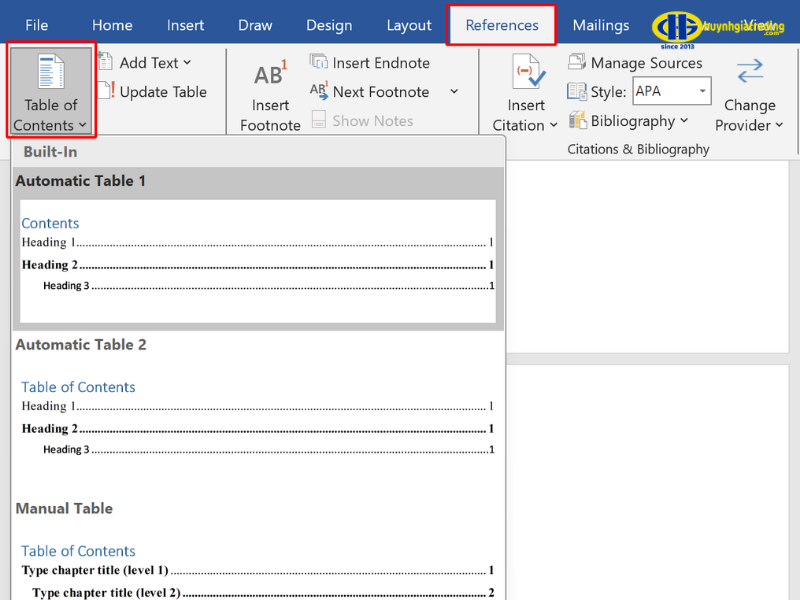
Bước 4: Ở cửa sổ Custom Table of Contents, bạn có thể:
- Bật Show page numbers để hiển thị số trang.
- Bật Right align page numbers để số trang nằm ở lề phải.
- Chọn Tab leader để chọn kiểu đường dẫn giữa tên đề mục và số trang (chẳng hạn như dấu chấm hoặc gạch ngang).
- Thay đổi Show levels để hiển nhiều hoặc ít cấp đề mục hơn.
Bước 5: Sau khi nhấn OK, Word sẽ tự động quét toàn bộ tài liệu và tạo danh sách mục lục đầy đủ các chương, mục chính, mục con có liên kết đến nội dung tương ứng.
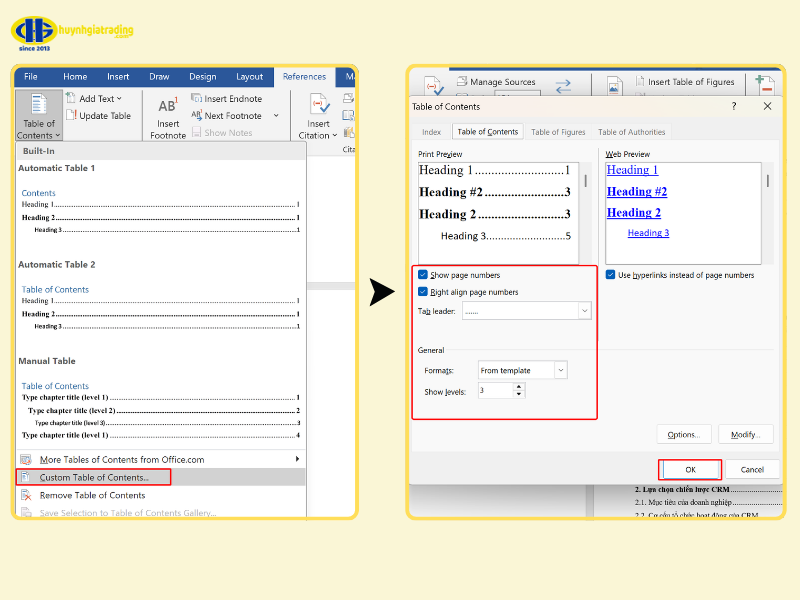
>> Xem thêm: Cách tạo danh mục hình ảnh tự động trong Word
Hướng dẫn cách chỉnh sửa và cập nhật mục lục khi có thay đổi
Sau khi tạo mục lục tự động, trong quá trình soạn thảo bạn có thể thêm bớt nội dung, điều chỉnh tiêu đề hoặc sửa số trang. Khi đó, Word cho phép bạn cập nhật lại mục lục rất nhanh chỉ với vài thao tác đơn giản.
Bước 1: Bạn có thể chọn 1 trong 3 cách sau để mở tính năng cập nhật mục lục:
- Cách 1: Truy cập vào thẻ References > nhấn Update Table.
- Cách 2: Nhấp chuột phải vào bảng mục lục > chọn Update Field.
- Cách 3: Nhấn trực tiếp vào mục lục > chọn Update Table tại thanh công cụ hiện trên khung mục lục.
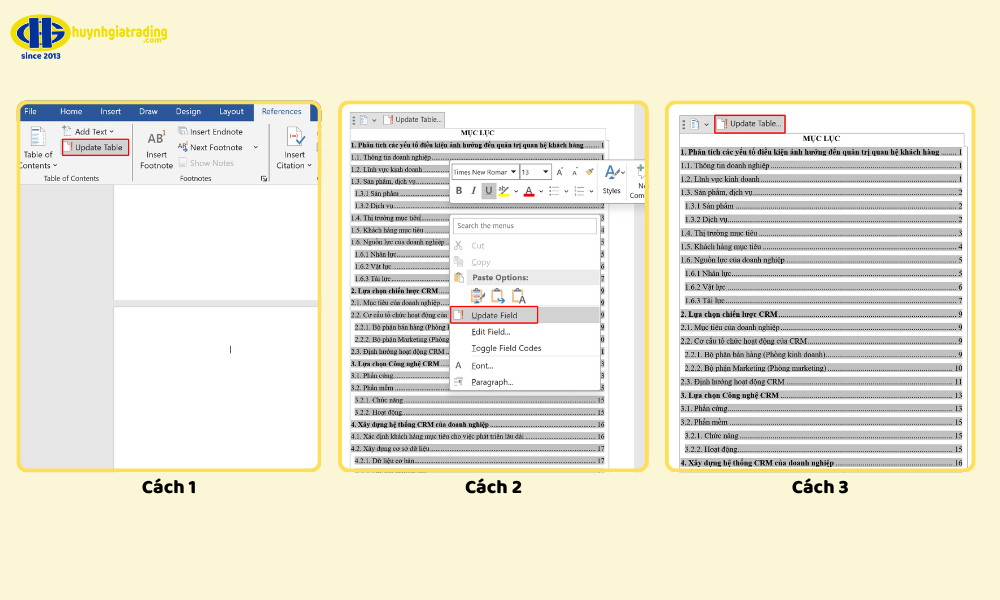
Bước 2: Sau khi chọn cập nhật, Word sẽ hiển thị hộp thoại Update Table of Contents, bạn sẽ có hai tùy chọn sau:
- Update page numbers only: Nếu bạn chỉ thay đổi nội dung khiến số trang thay đổi, hãy chọn tùy chọn này để giữ nguyên cấu trúc mục lục.
- Update entire table: Nếu bạn đã chỉnh sửa tên tiêu đề, thêm hoặc xóa mục, hãy chọn tùy chọn này để Word tạo lại mục lục đầy đủ và chính xác.
Bước 3: Sau khi cập nhật, hãy kiểm tra lại xem mục lục đã hiển thị đúng với cấu trúc tài liệu hay chưa, các số trang có được đồng bộ hay không. Cuối cùng, đừng quên lưu tài liệu để giữ lại toàn bộ thay đổi.
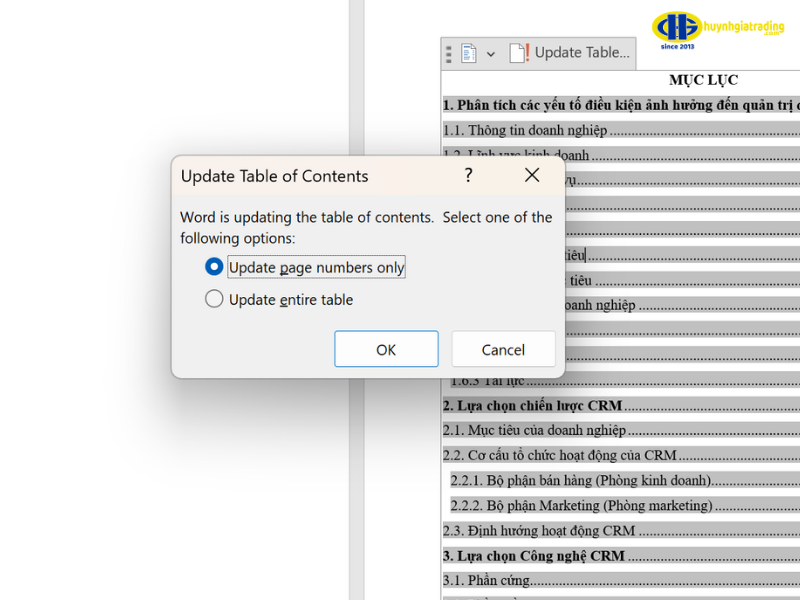
Các câu hỏi thường gặp về mục lục tự động
1. Cách tạo mục lục tự động trong Google Docs?
Vào menu Chèn (Insert) > chọn Phần tử trang > chọn Mục lục (Table of contents) > chọn kiểu mục lục có số trang hoặc có liên kết. Google Docs sẽ tự động nhận diện các tiêu đề được định dạng Heading 1, 2, 3 để tạo mục lục.
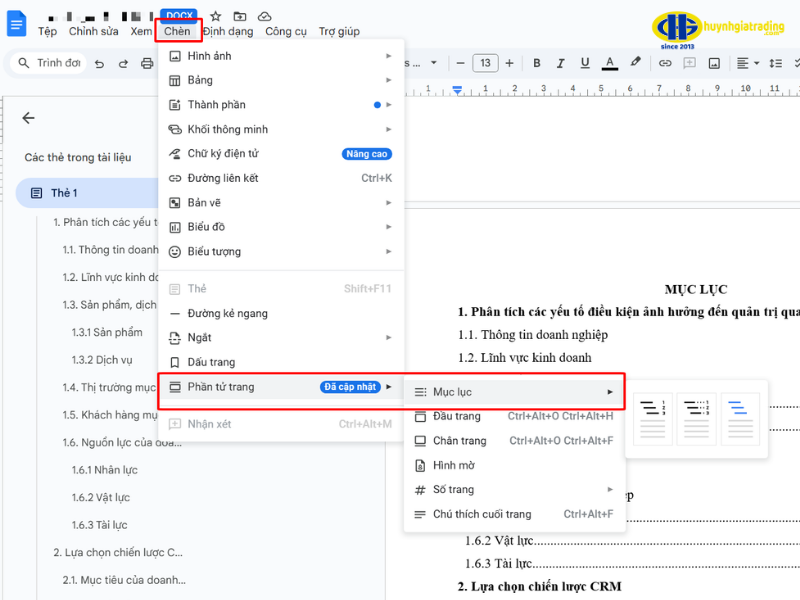
2. Tại sao mục lục không tự cập nhật khi tôi chỉnh sửa nội dung?
Do bạn chưa thực hiện cập nhật lại mục lục sau khi thay đổi nội dung. Hãy nhấp vào mục lục và chọn Cập nhật bảng (Update table) hoặc nhấn F9 để hệ thống làm mới các tiêu đề và số trang.
3. Làm thế nào để khắc phục lỗi mục lục hiển thị sai số trang?
Bạn chỉ cần chọn mục lục > nhấp chuột phải > chọn Update Field > chọn Update entire table để cập nhật toàn bộ. Nếu vẫn sai, hãy kiểm tra định dạng tiêu đề (Heading) trong tài liệu.
4. Có thể tạo nhiều mục lục trong cùng một file Word không?
Có thể. Word cho phép bạn tạo nhiều mục lục khác nhau bằng cách dùng Custom Table of Contents hoặc đặt mục lục theo từng vùng tài liệu riêng biệt (section).
>> Xem thêm: Cách Xoay Ngang 1 Trang Giấy Trong Word, chuyển file ảnh sang Word
Qua bài viết, bạn đã nắm rõ cách tạo mục lục tự động trong Word từ các phiên bản 2010, 2013 đến 2021, cũng như cách chỉnh sửa và cập nhật nhanh chóng. Hãy áp dụng những hướng dẫn tạo mục lục tự động trong Word từ Huỳnh Gia Trading để biến tài liệu của bạn trở nên chuyên nghiệp hơn. Khám phá thêm nhiều bài viết hữ ích khác tại website Huỳnh Gia Trading ngay hôm nay!













